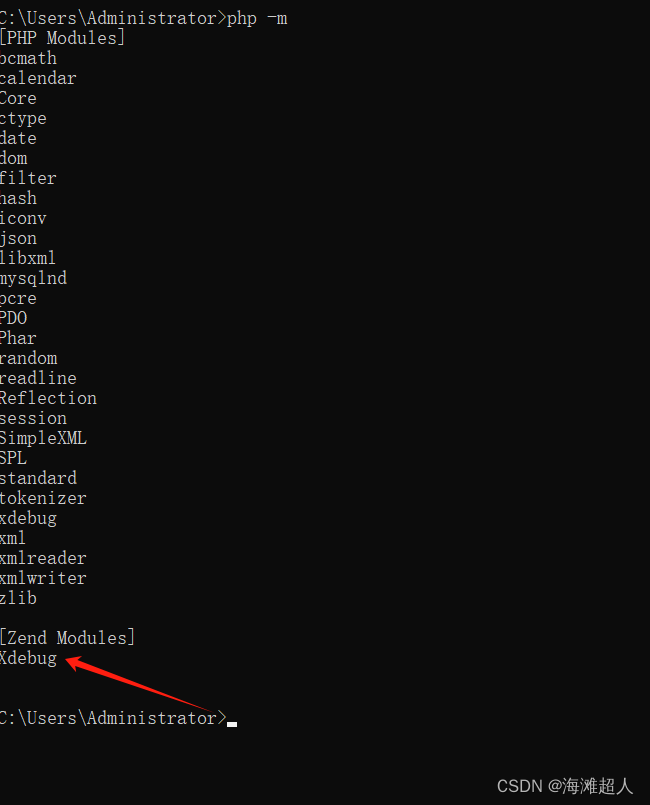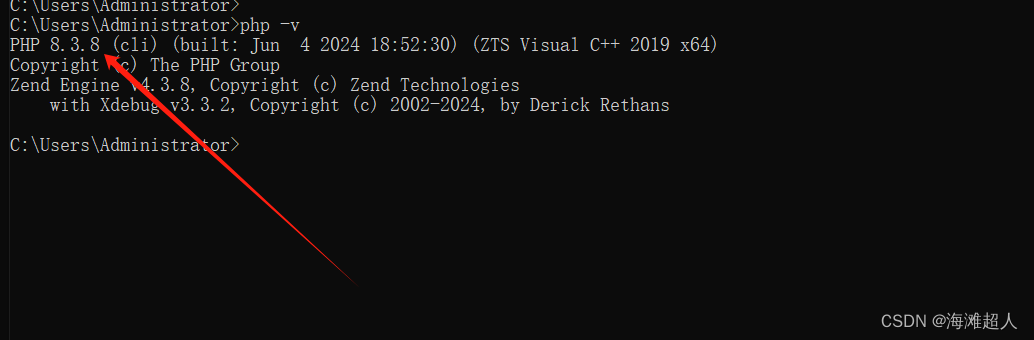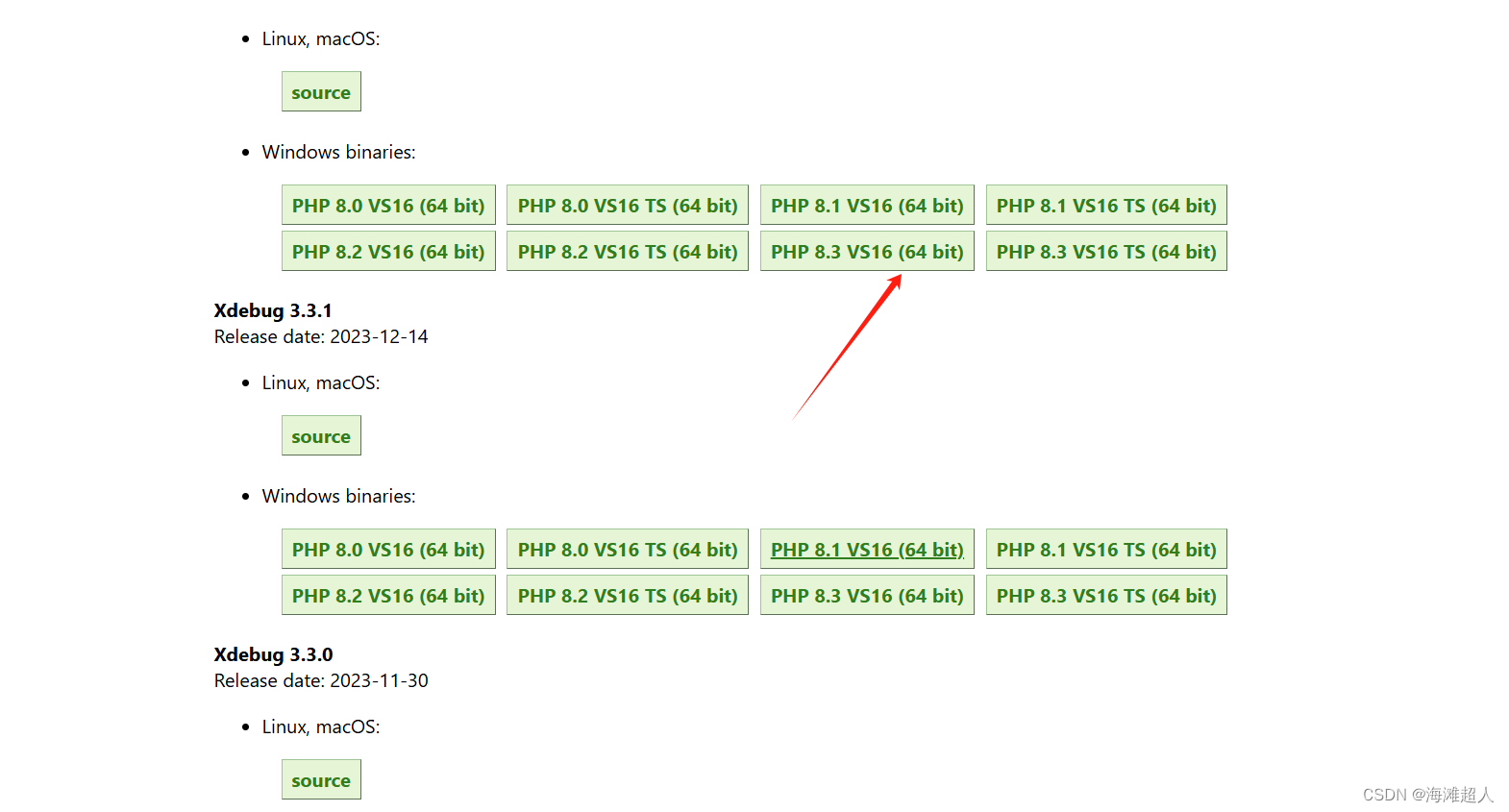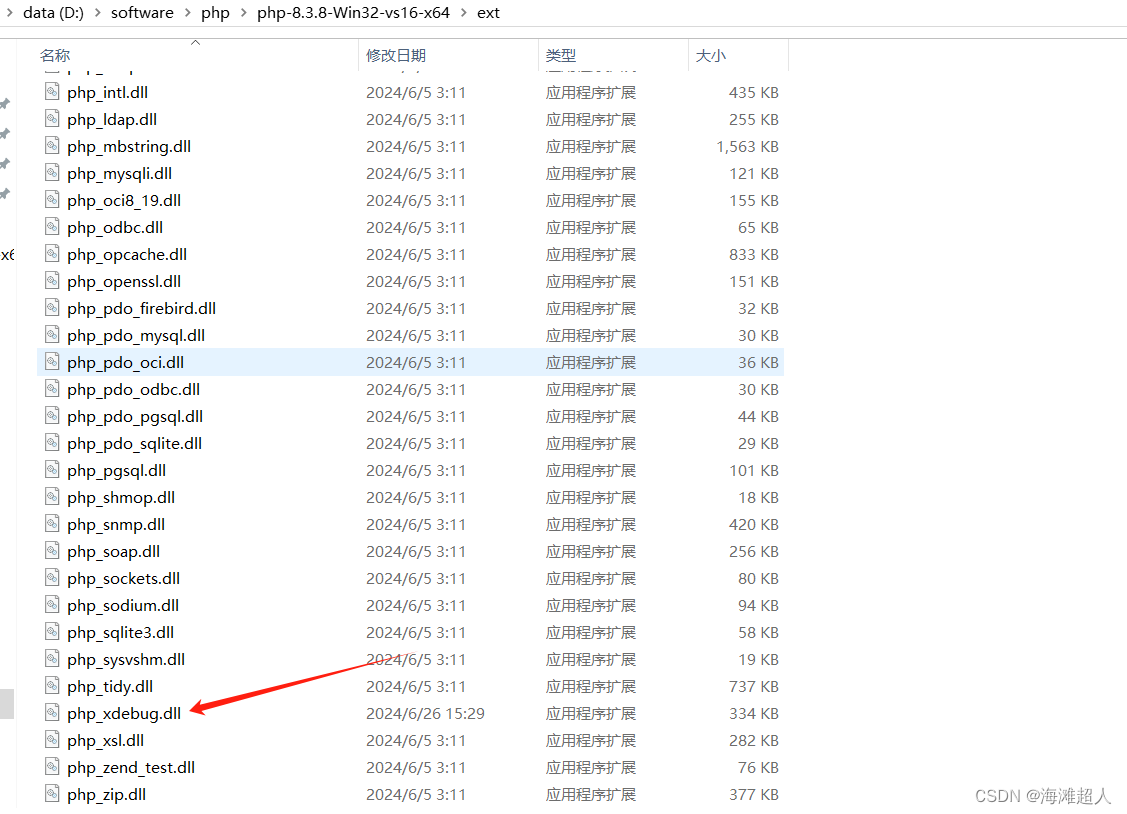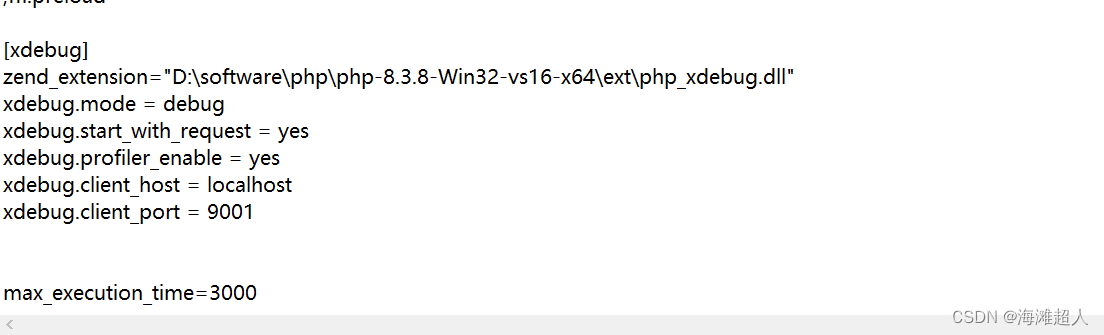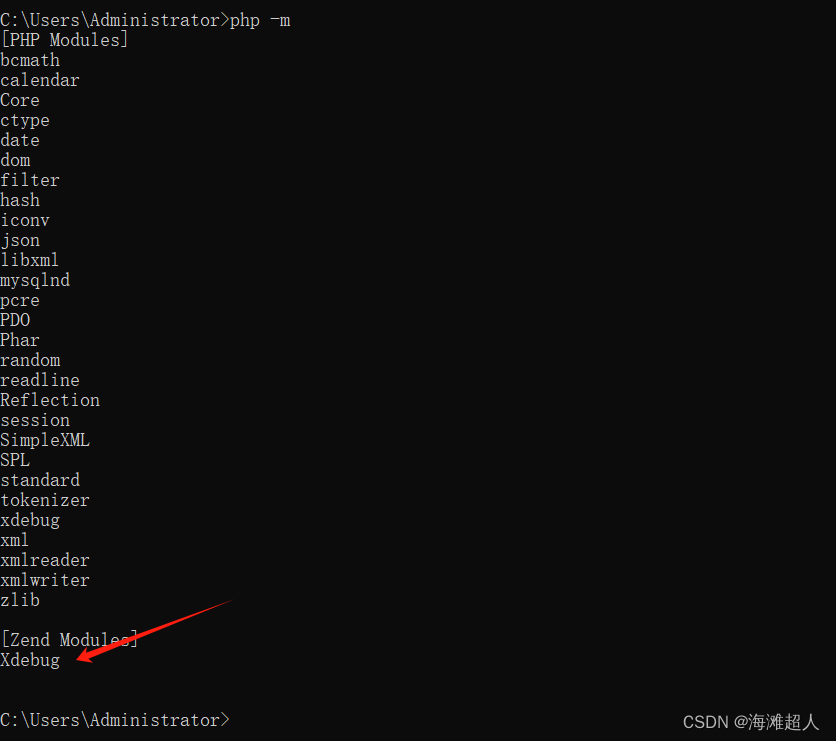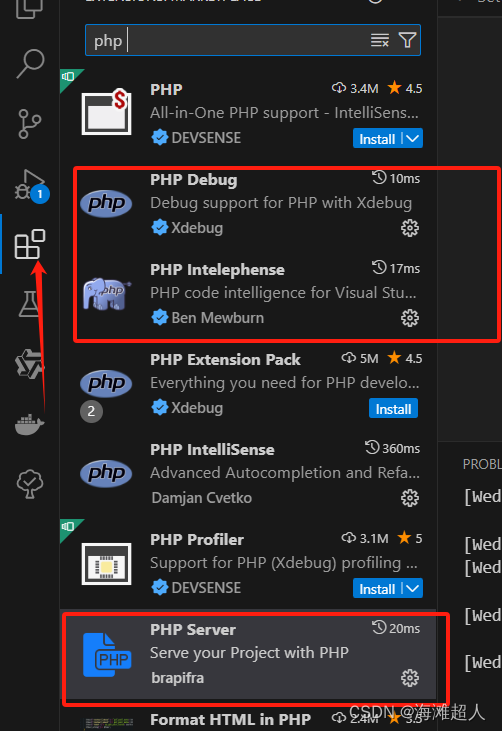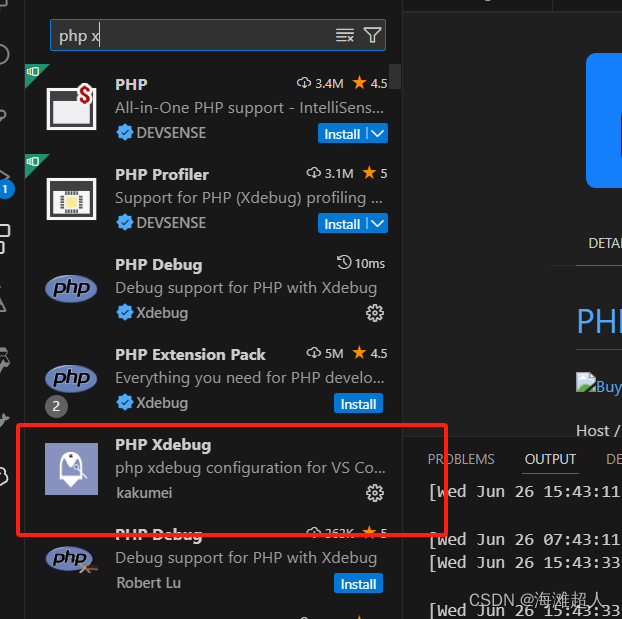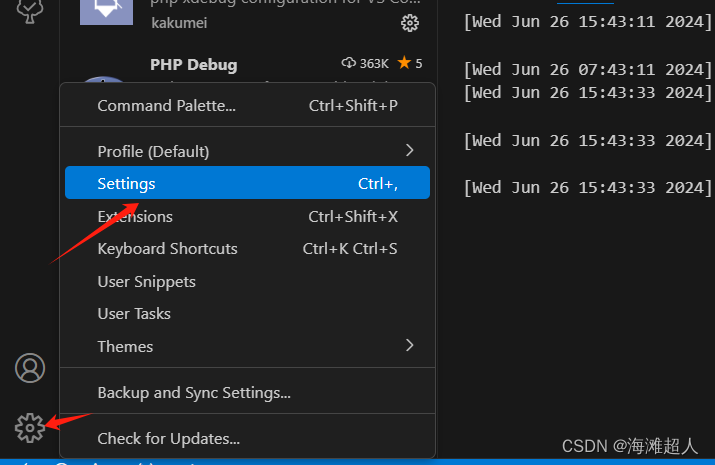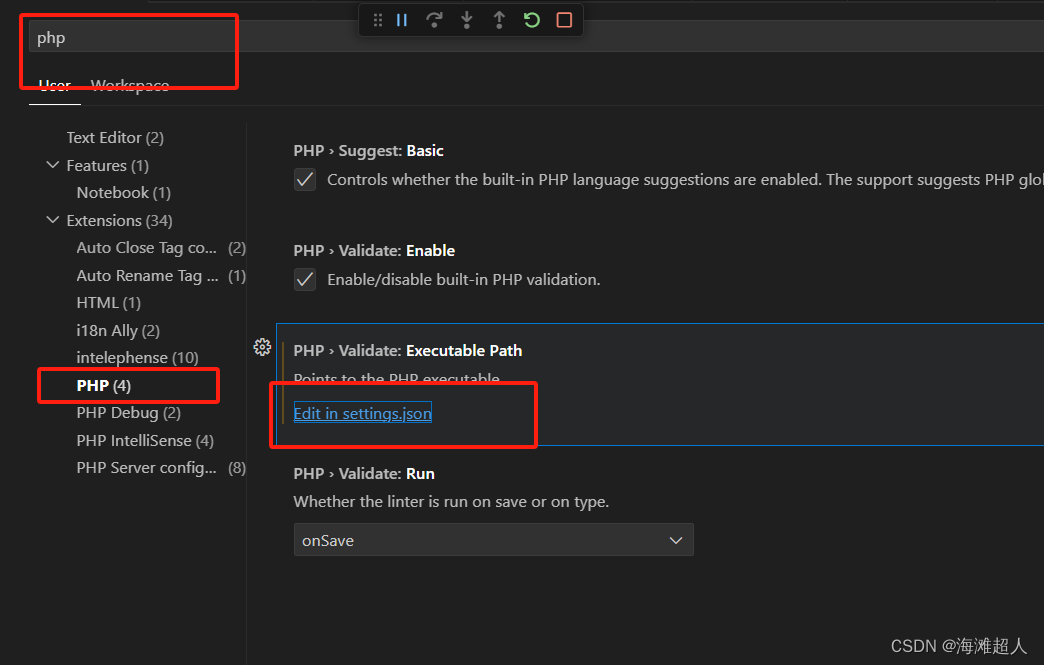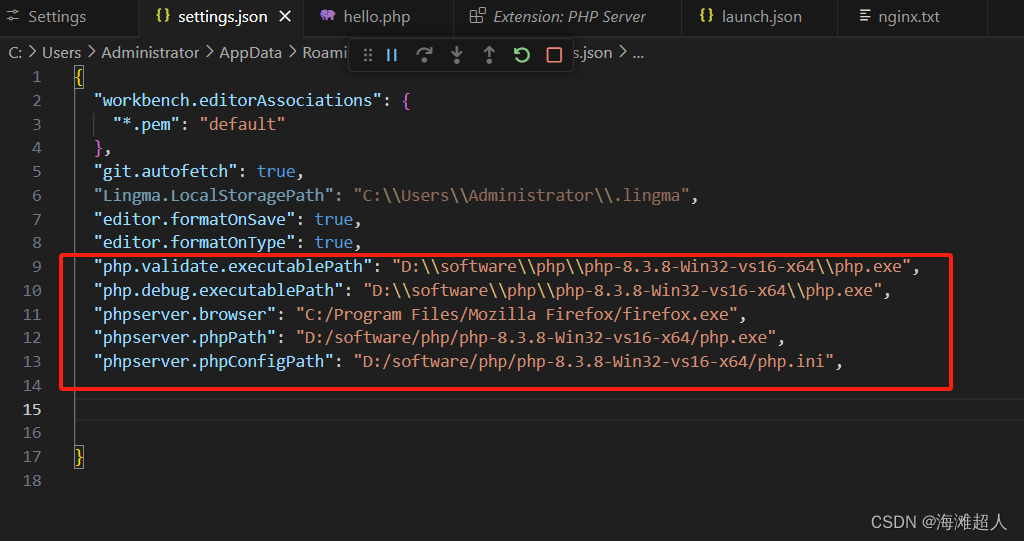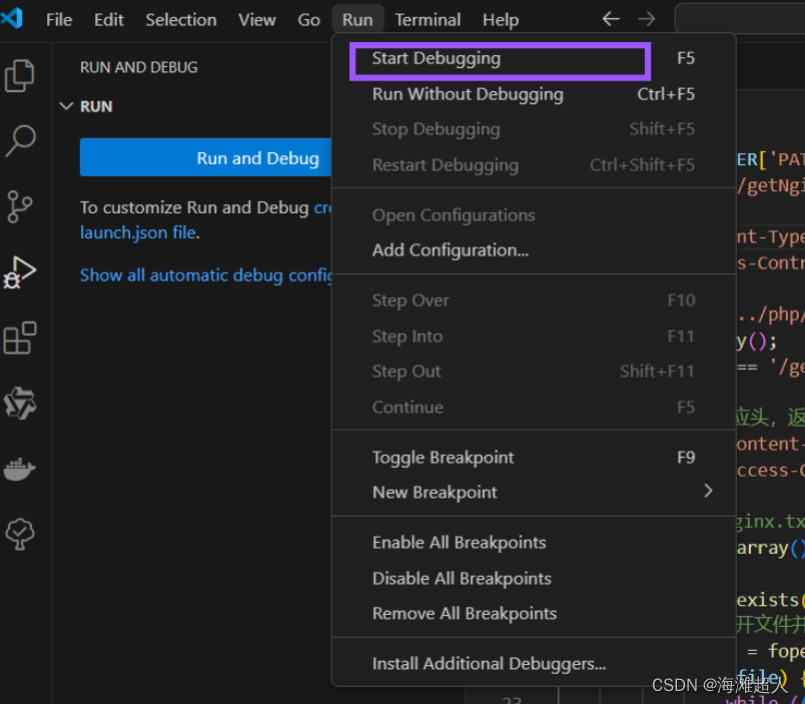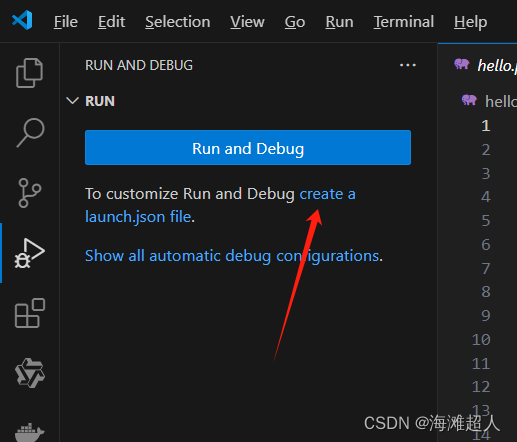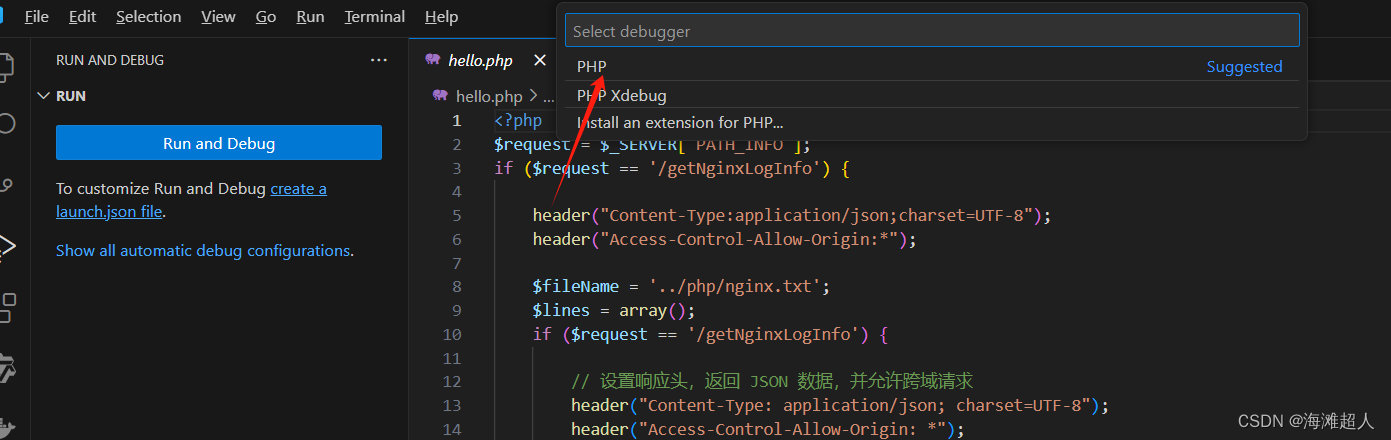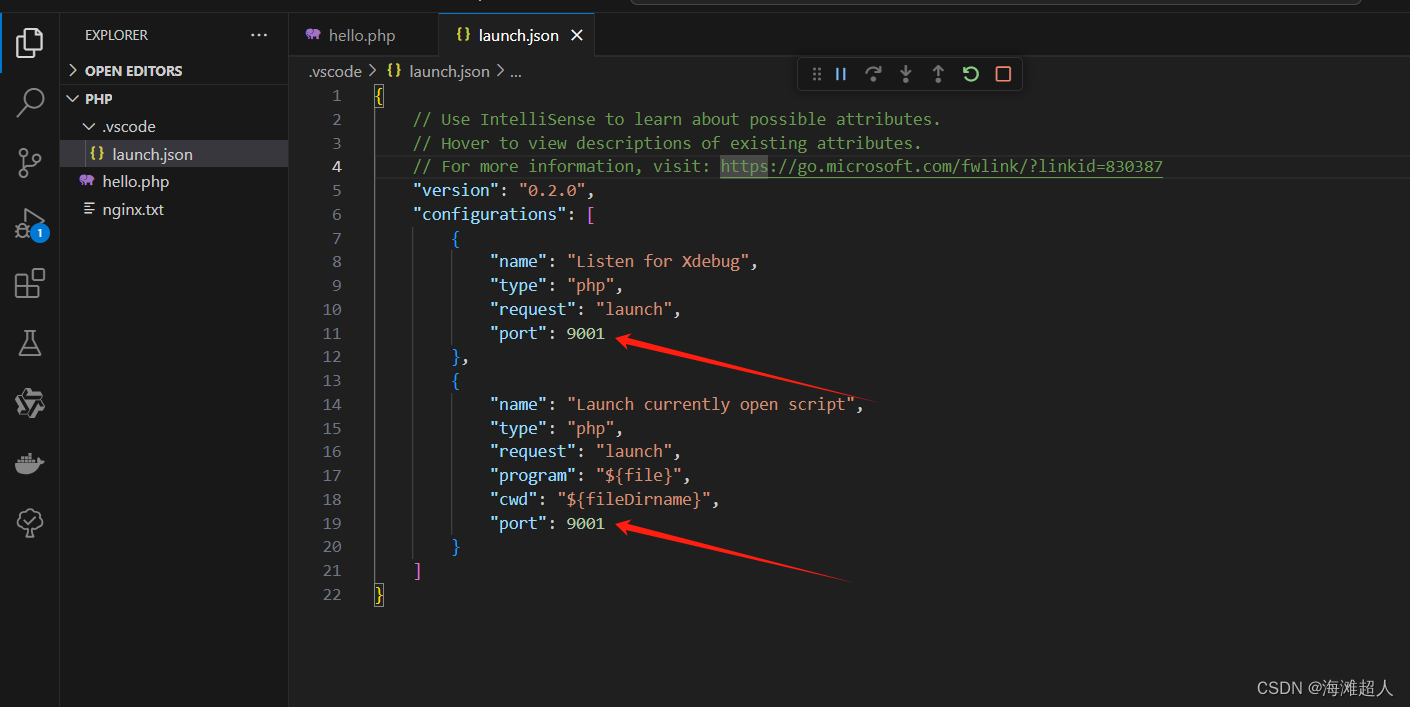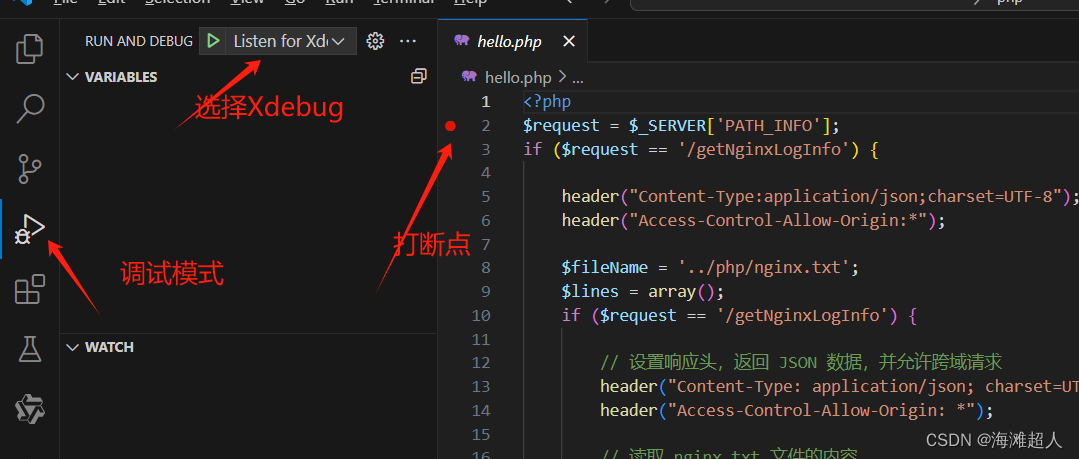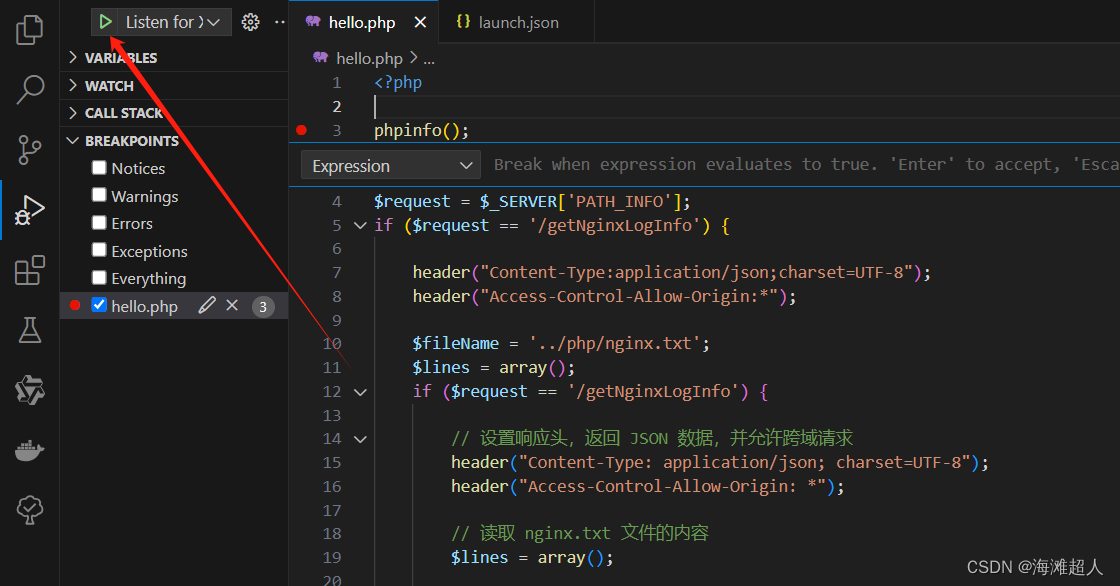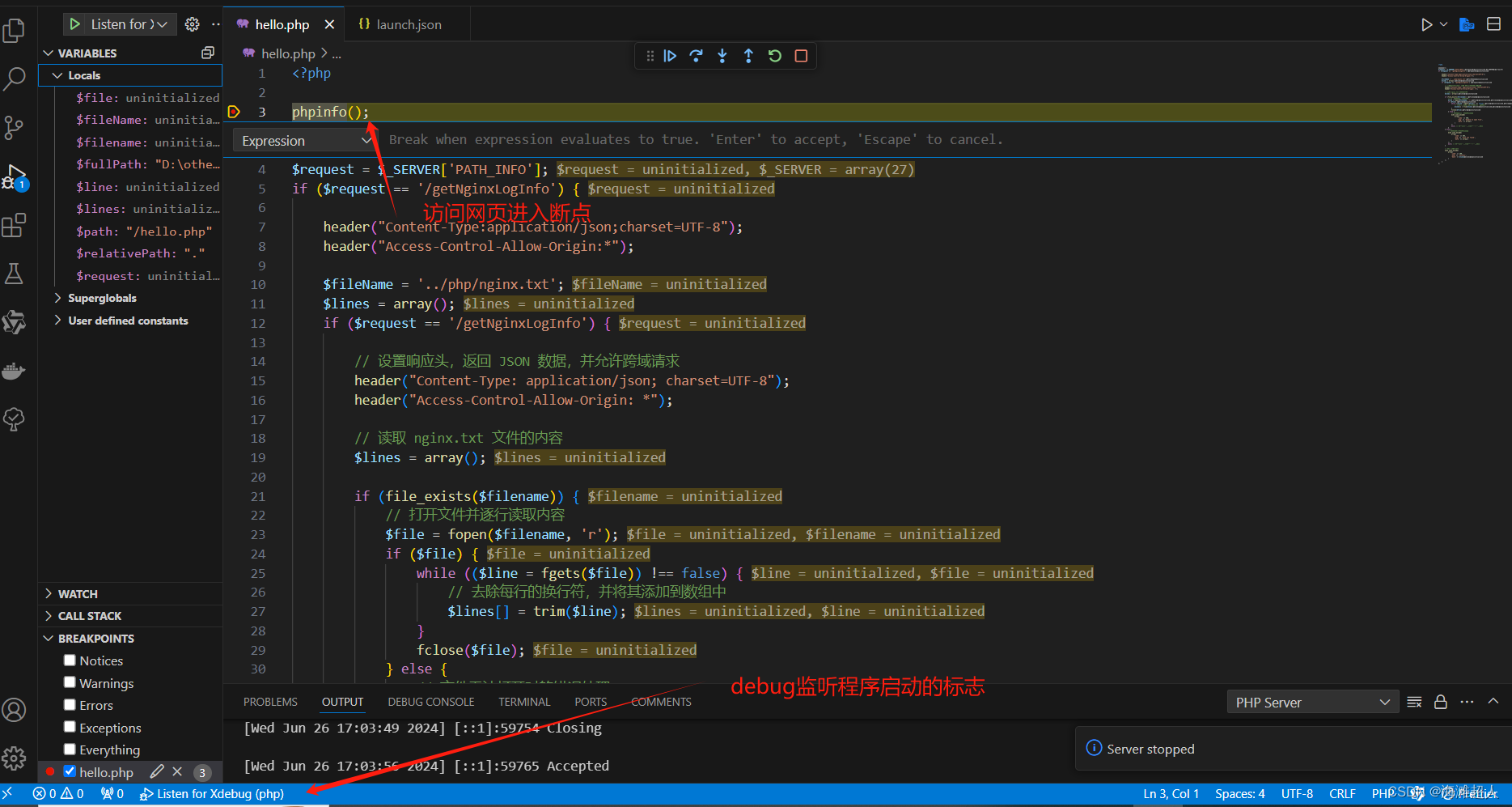vscode php dubug xdubg
前提:官网安装了PHP
一、检测是否有xdebug插件
二、如果没有插件,下载对应版本的插件,并且配置php
1、查看自己php版本:
2、xdebug下载地址:
https://xdebug.org/download/historical
我下载的是箭头所示,和PHP版本号和系统对应
3、下载的插件放入php的ext目录,并且改个名字
4、复制一份php.ini-development,并且重重命名为php.ini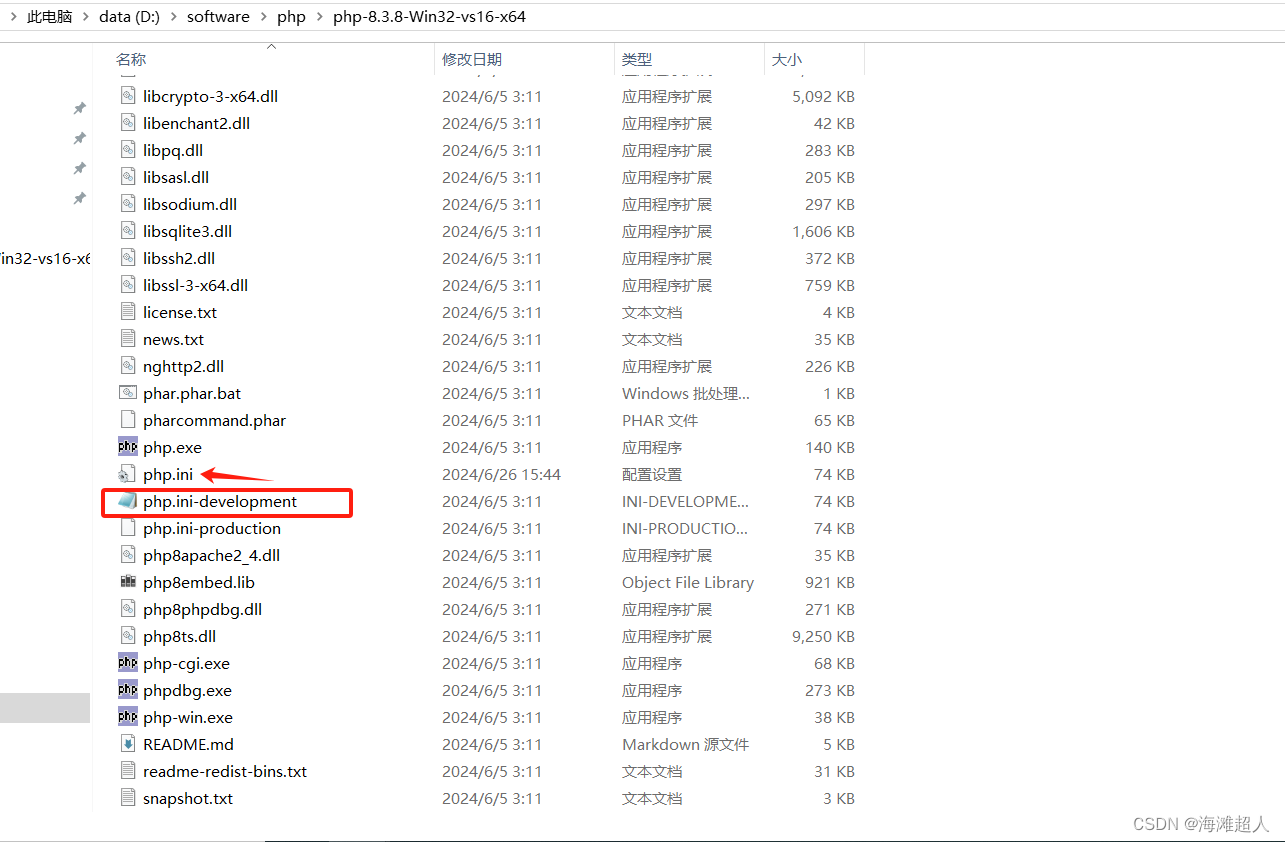
5、php.ini配置文件增加Xdebug插件配置:
zend_extension :换成自己的地址
[xdebug] zend_extension="D:\software\php\php-8.3.8-Win32-vs16-x64\ext\php_xdebug.dll" xdebug.mode = debug xdebug.start_with_request = yes xdebug.profiler_enable = yes xdebug.client_host = localhost xdebug.client_port = 9001
检测是否配置成功
三、配置vscode
1、下载如下插件并且启用:
1、打开配置设置
2、增加配置,保存:
"php.validate.executablePath": "D:\\software\\php\\php-8.3.8-Win32-vs16-x64\\php.exe", //php.exe路径 "php.debug.executablePath": "D:\\software\\php\\php-8.3.8-Win32-vs16-x64\\php.exe", //php.exe路径 "phpserver.browser": "C:/Program Files/Mozilla Firefox/firefox.exe", //浏览器执行文件路径 "phpserver.phpPath": "D:/software/php/php-8.3.8-Win32-vs16-x64/php.exe", //php.exe路径 "phpserver.phpConfigPath": "D:/software/php/php-8.3.8-Win32-vs16-x64/php.ini", //刚才复制配置的配置文件路径
四、代码中使用debug
1、创建一个launch.json 文件
创建成功完成如下: 箭头指的端口号和php,ini的端口号保持一致,如果没有加上。
2、dubug
①打断点,②选择调试模式 ③选择listen for xdebug
3、dubug
1、启动xdebug监听php
3、启动PHP
免责声明:我们致力于保护作者版权,注重分享,被刊用文章因无法核实真实出处,未能及时与作者取得联系,或有版权异议的,请联系管理员,我们会立即处理! 部分文章是来自自研大数据AI进行生成,内容摘自(百度百科,百度知道,头条百科,中国民法典,刑法,牛津词典,新华词典,汉语词典,国家院校,科普平台)等数据,内容仅供学习参考,不准确地方联系删除处理! 图片声明:本站部分配图来自人工智能系统AI生成,觅知网授权图片,PxHere摄影无版权图库和百度,360,搜狗等多加搜索引擎自动关键词搜索配图,如有侵权的图片,请第一时间联系我们,邮箱:ciyunidc@ciyunshuju.com。本站只作为美观性配图使用,无任何非法侵犯第三方意图,一切解释权归图片著作权方,本站不承担任何责任。如有恶意碰瓷者,必当奉陪到底严惩不贷!